امروزه نرم افزارهای آموزشی بسیاری برای برگزاری کلاس های آنلاین و مجازی وجود دارد. اما انتخاب نوع آن که کیفیت لازم و مناسب را برای ارتباط بین استاد و دانشجویان را داشته باشد بسیار حائز اهمیت است. ادوبی کانکت که به صورت ادوبی کانکت وب و ادوبی کانکت اندروید وجود دارد یکی از بهترین نوع پلتفرم کلاس آنلاین و آزمون آنلاین است. در ادامه این مقاله کارینوتک قصد داریم تا به شما نحوه تنظیم صدا در این نرم افزار و نحوه رفع مشکلات صدا در ادوب کانکت را آموزش دهیم.
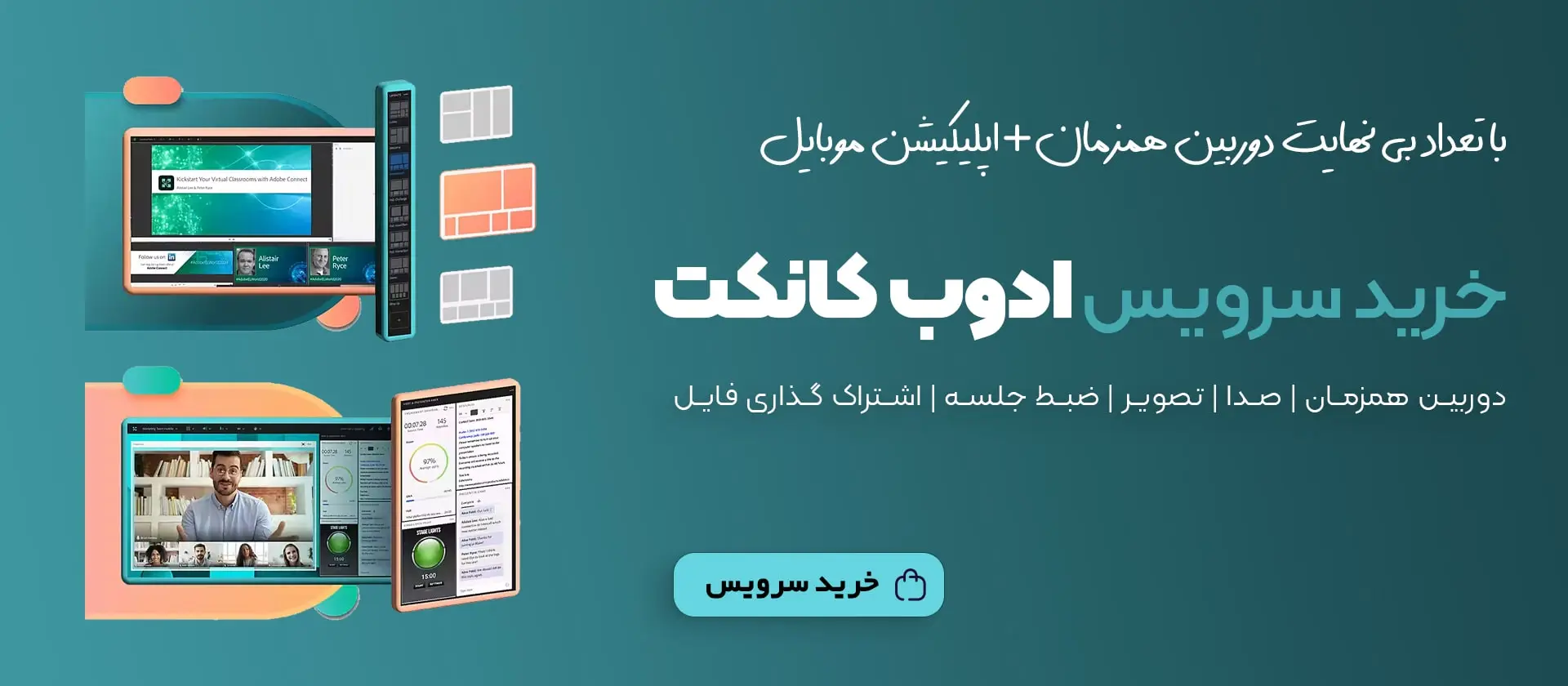
فهرست مطالب
- 1 تنظیم صدا ادوب کانکت
- 1.1 انتخاب میکروفون یا هدست با کیفیت
- 1.2 موقعیت میکروفون
- 1.3 استفاده از برنامه دسکتاپ Adobe Connect
- 1.4 اجرای Audio Setup Wizard
- 1.5 مدیریت مجوزها
- 1.6 تنظیمات میکروفون
- 1.7 تنظیمات وبکم
- 1.8 مدیریت کنترلها
- 1.9 انتخاب دوربین مناسب
- 1.10 تنظیمات کیفیت ویدیو
- 1.11 نگهداری از سیستم
- 1.12 تمرین و تست
- 1.13 استفاده از ارتباط پایدار
- 1.14 مشارکت شرکتکنندگان
- 2 مشکل صدا در ادوبی کانکت با کامپیوتر
- 3 مشکل صدا در ادوب کانکت با گوشی
- 4 فعال کردن میکروفون در ادوب کانکت گوشی
- 5 مشکل صدا در ادوب کانکت
- 6 مشکل اکو شدن صدا در ادوب کانکت
- 7 مشکل قطع و وصل شدن صدا
تنظیم صدا ادوب کانکت
انتخاب میکروفون یا هدست با کیفیت
برای اطمینان از کیفیت بهینه صدا در Adobe Connect، بهتر است روی خرید یک میکروفون یا هدست با کیفیت بالا سرمایه گذاری کنید. این اقدام میتواند تاثیر مهمی در بهبود صدای شما داشته باشد.
موقعیت میکروفون
میکروفون را در نزدیکی دهان خود قرار دهید، اما نه آنقدر نزدیک که میکروفون صدای متلاطم را ضبط کند. تنظیم مناسب موقعیت میکروفون میتواند جلوی صدای ناخواسته را بگیرد.
استفاده از برنامه دسکتاپ Adobe Connect
تا حد امکان از برنامه دسکتاپ Adobe Connect به جای نسخه وبی آن استفاده کنید. این نسخه از ویژگیهای صوتی پیشرفتهتری برخوردار است که به بهبود کیفیت صدا کمک میکند. همچنین از ورود به جلسات و کنفرانسها از طریق مروگر خودداری کنید.
اجرای Audio Setup Wizard
برای تنظیم بهینه میکروفون خود، میتوانید Audio Setup Wizard را اجرا کنید. این ویزارد به شما کمک میکند تا تنظیمات صوتی مناسب را بر اساس میکروفون خود تعیین کنید. تنظیمات اشتباه میتواند منجر به اختلالات صوتی مانند دو سطح صدای بسیار بالا یا پایین شود. برای دسترسی به این ویزارد به مسیر Menu Meeting > Manage my Settings > Audio Setup Wizard بروید.
مدیریت مجوزها
اطمینان حاصل کنید که مجریان و میزبانان جلسات مجوز میکروفون و وبکم را به همه کاربران ندهند، مگر اینکه از آنها خواسته شود صحبت کنند. برای فعال کردن صدا یا ویدیو برای شرکت کنندگان خاص، آنها را در Attendees pod انتخاب کنید و بعد Enable Audio/Enable Video را انتخاب کنید.
تنظیمات میکروفون
هنگام استفاده از میکروفون، میتوانید با کلیک روی آیکن میکروفون در نوار منوی اصلی، تنظیمات میکروفون را تغییر دهید. اگر صدایتان خیلی بلند یا خیلی ملایم است، از گزینه “Adjust Mic Volume” استفاده کنید.
تنظیمات وبکم
اگر از وبکم برای اشتراکگذاری ویدیو استفاده میکنید، تنظیمات “Video Quality” را تغییر دهید تا تعادل بین کیفیت تصویر و استفاده از پهنای باند بهینه شود. همچنین اگر جلسه در حال ضبط است و صدا و تصویر با استفاده از وبکم پخش میشود، مطمئن شوید که وبکم روی حالت “Presenter-only” تنظیم نشده باشد.
مدیریت کنترلها
اطمینان حاصل کنید که کنترلهای VoIP را از قسمت “Compliance & Control Settings > Pods Management” غیرفعال نکردهاید.
انتخاب دوربین مناسب
در صورت استفاده از وبکم، دوربین مناسبی را انتخاب کنید و مجوز دسترسی بدهید. برای انتخاب دوربین مناسب به مسیر “Video Pod > Select Camera” بروید. سپس مطمئن شوید که سیستم به این دوربین دسترسی دارد و مجوز دسترسی به وبکم یا میکروفون را به این دستگاه اعطا کردهاید.
تنظیمات کیفیت ویدیو
در صورتی که ویدیویی را به اشتراک میگذارید، تنظیمات “Video Quality” را به دقت بررسی کنید. میتوانید کیفیت تصویر را به میزان پهنای باند موجود تنظیم کنید تا بهترین تجربه را برای شرکتکنندگان ایجاد کنید.
نگهداری از سیستم
مطمئن شوید که سیستم خود را بهروز نگهدارید و درایورهای مورد نیاز برای دوربین و میکروفون بهروز است. بهروز بودن سیستم به بهبود کیفیت صدا و تصویر کمک میکند.
تمرین و تست
قبل از شروع جلسات و کنفرانسهای مهم، زمانی برای تمرین و تست صدا و تصویر خود در Adobe Connect اختصاص دهید. این کار به شما اطمینان میدهد که همه چیز به درستی کار میکند و مشکلاتی در حین جلسات ایجاد نمیشود.
استفاده از ارتباط پایدار
برای جلسات مهم و کنفرانسهای حیاتی، از ارتباط اینترنت پایدار و پهنای باند کافی اطمینان حاصل کنید. افت ناگهانی ارتباط ممکن است به اختلالات در صدا و تصویر منجر شود.
مشارکت شرکتکنندگان
توصیه کنید که شرکتکنندگان در جلسات و کنفرانسها از محیطی ساکت و بدون صدا استفاده کنند تا نویزهای محیطی کمتر شود و کیفیت صدا بهبود یابد.
آموزش و نحوه نصب و دانلود ادوب کانکت
مشکل صدا در ادوبی کانکت با کامپیوتر
یکی از پرطرفدارترین نرم افزارها برای دانلود، دانلود ادوب کانکت برای ویندوز و موبایل چه اندروید و چه آیفون میباشد. به این خاطر که ارورها و مشکلات استفاده از آن بسیار کم است. به طور مثال معمولاً به طور پیش فرض در ادوب کانکت مشکل صدا در سیستم عامل ویندوز وجود ندارد. اما در صورتی که پس از نصب کردن نرم افزار بر روی سیستم خود با مشکل صدا و میکروفن روبرو شدید می توانید به راحتی از بخش تنظیمات صدا به صورت زیر این مشکل را برطرف کنید.
- ابتدا وارد بخش تنظیمات صدا در کنترل پنل شوید.
- گزینه Hardware and Sound و سپس Sound را انتخاب کنید.
- سپس از نوار بالایی Recording را انتخاب و در نهایت میکروفن موردنظر خود را فعال کنید.
- برای تنظیمات بلندی صدای میکروفون نیز می توانید از همان بخش بر روی میکفرون مورد نظر خود راست کلیک کنید. سپس گزینه Properties را انتخاب و سپس با استفاده از تب Levels میزان صدای آن را تعیین کنید.
پیشنهاد: دانلود ادوب کانکت برای مک
مشکل صدا در ادوب کانکت با گوشی
هنگامی که از برنامه ادوب کانکت در کلاس های آنلاین استفاده می کنید لازم است که ابتدا از طریق منوی Meeting تست صدا انجام دهید. سپس از استاد خود بخواهید که میکروفن شما را فعال نماید. برخی از اساتید با شروع کلاس میکروفن تمام دانشجویان را فعال می کنند. در این صورت دیگر نیازی به ریکوست دادن ندارید و تنها کافیست آیکون میکروفن را از بالای صفحه انتخاب و برای پخش شدن صدا، آن را فعال کنید.
فراموش نکنید که پس از هربار فعال کردن میکروفن و صحبت کردن مجدد آن را غیرفعال کنید تا صدای محیط اطراف شما در کلاس پخش نشود.
فعال کردن میکروفون در ادوب کانکت گوشی
در صفحه اصلی برنامه Adobe Connect، به سمت راست صفحه نگاه کنید. در اینجا میتوانید آیکن میکروفون را مشاهده کنید.بر روی آیکن میکروفون تپ کنید. سپس گزینه “Connect my microphone” را انتخاب کنید.
حالا میتوانید مشاهده کنید که آیکن خاکستری میکروفون به رنگ آبی تغییر پیدا کرده است. این نشان می دهد که میکروفون شما با موفقیت فعال شده است و شما میتوانید برای تست میکروفون در ادوب کانکت اقدام کنید.
شاید مفید باشد: آموزش استفاده از دوربین موبایل در ادوب کانکت
مشکل صدا در ادوب کانکت
نرم افزار ادوب کانکت این امکان را به شما می دهد که پیش از شروع کلاس بتوانید فعال بودن میکروفن و کیفیت صدای خود را بدون این که سایر افراد صدای شما را بشنوند، تست کنید.
برای تست صدا لازم است که مراحل زیر را انجام دهید.
- ابتدا روی گزینه منو در نسخه دسکتاپ و سپس روی گزینه سه نقطه در مرورگر کلیک کنید.
- سپس مطابق تصویر از قسمت نوار ابزار گزینه “تست میکروفن و بلندگو” را انتخاب کنید.
- با انتخاب گزینه “تست میکروفون و بلندگو” یک پنجره جدید باز می شود. در این قسمت مطابق تصویر زیر بر روی “بعدی” کلیک کنید.
- در پنجره باز شده با کلیک بر روی پخش صدا، سامانه صوتی را به صورت آزمایشی پخش می کند. کافیست در این مرحله نیز بر روی “بعدی” کلیک کنید.
- در این مرحله نوبت به بررسی میکروفون می رسد. کافیست میکروفون خود را انتخاب و بر روی “بعدی” کلیک کنید.
- حال کافیست بر روی ضبط صدا کلیک کرده و به عنوان تست صدای خود را ضبط کنید. با کلیک بر روی پخش می توانید صدای ضبط شده خود را امتحان کنید.
- برای تست صدای محیط در مرحله آخر کافیست بر روی گزینه «شروع بررسی» کلیک کنید. با این کار تمامی صداهای پس زمینه محیطی که در آن قرار دارید را می توانید بررسی کنید.
مشکل اکو شدن صدا در ادوب کانکت
مشکل اکو شدن صدا یکی از مشکلات صدا در ادوب کانکت است که سوال بسیاری از کازبران برای چگونگی برطرف کردن آن می باشد. حتماً برای شما نیز پیش آمده که هنگام استفاده از نرم افزار ادوب کانکت در کلاس آنلاین صدای طرف مقابل را به صورت اکو و ناواضح بشنوید. برای برطرف کردن این مشکل نیازی به بررسی سرور نیست. بلکه لازم است افرادی که میکروفون آن ها برای صحبت کردن فعال است از سیستم خارج شده و مجدد وارد کلاس شوند.
همچنین می توانند میکروفون یا اسپیکر خود را قطع کرده و مجدد وصل کنند. یکی دیگر از دلایل اکو شدن صدا ممکن است استفاده از اسپیکر و میکروفون به صورت همزمان باشد. این کار باعث می شود که صدای خارج شده از اسپیکر توسط میکروفون دریافت و به طور مجدد به سرور ارسال شود. تکرار این فرآیند سبب به وجود آمدن مشکل اکو شدن صدا می شود.
در صورتی که با گوشی خود از نرم افزار ادوبی کانکت استفاده می کنید و مشکل اکو شدن صدا دارید، دلیل آن مشکل در تنظیمات گوشی شما است. برای رفع این مشکل باید تنظیمات میکروفن گوشی خود و همچنین مرورگر خود را بررسی کنید.
مشکل قطع و وصل شدن صدا
در حین استفاده از برنامه Adobe Connect، ممکن است با مشکلاتی مانند قطع و وصل شدن صدا مواجه شوید. این مشکلات میتوانند از عوامل مختلفی ناشی شوند. در اینجا چند راهکار برای حل مشکلات قطع و وصل شدن صدا در Adobe Connect ارائه شده است.
بستن و دوباره باز کردن Adobe Connect و مرورگر
اگر صدا به طور کامل قطع شده است، ابتدا Adobe Connect و مرورگر وب خود را ببندید و سپس دوباره آنها را باز کنید. این اقدام ممکن است مشکل را حل کند و به شما اجازه ورود به جلسه دوباره را بدهد.
اتصال به اینترنت
مشکلات قطع و وصل شدن صدا ممکن است به دلیل مشکلات در سرعت اتصال اینترنت شما رخ دهد. برای بهبود اتصال، از اتصال اینترنت کابلی استفاده کنید و سعی کنید تا جایی که ممکن است به روتر نزدیک باشید. همچنین مطمئن شوید که سرعت اتصال اینترنت خود را در Adobe Connect بر اساس نوع اتصالی که استفاده میکنید تنظیم کردهاید.
استفاده از ویژگیهای صوتی پایه
اگر اتصال اینترنت شما نسبت به پخش صوتی پایهای مانند VoIP ضعیف است، ممکن است با مشکلات صدا روبرو شوید. در این صورت، بهتر است از ویژگیهای صوتی پایه و کم مصرفتر استفاده کنید.
تنظیمات مرورگر
برخی مشکلات ممکن است به تنظیمات مرورگر شما مرتبط باشند. در صورت لزوم، تنظیمات مرورگر خود را بررسی کرده و مطمئن شوید که هیچ مسدودکنندهها یا محدودیتهایی برای استفاده از صدا در Adobe Connect تعیین نشده باشد.
نتیجه گیری
در این مقاله از وب سایت کارینوتک به نحوه تنظیم صدا در نرم افزار پرطرفدار ادوبی کانکت و ارائه راه حل برای برطرف کردن مشکلات صدا در ادوب کانکت پرداختیم. همانطور که می دانید این نرم افزار امروزه در بسیاری از کلاس های آموزش آنلاین استفاده می شود. به طور کلی می توان گفت که قابلیت های ویژه این نرم افزار آنقدر زیاد است که جای مقایسه با سایر نرم افزارهای مشابه را نمی گذارد. بنابراین شما می توانید این نرم افزار را با خیال راحت تهیه کرده و کلاس های مجازی و جلسات خود را با کیفیت بالا در آن برگزار کنید.



۱ نظر در “راه حل های مشکلات صدا در ادوب کانکت”